Come personalizzare Gmail è un trucco Gmail che ti spiega come vedere e usare Gmail in modo differente dal solito.
La classica visualizzazione di Gmail è questa predefinita
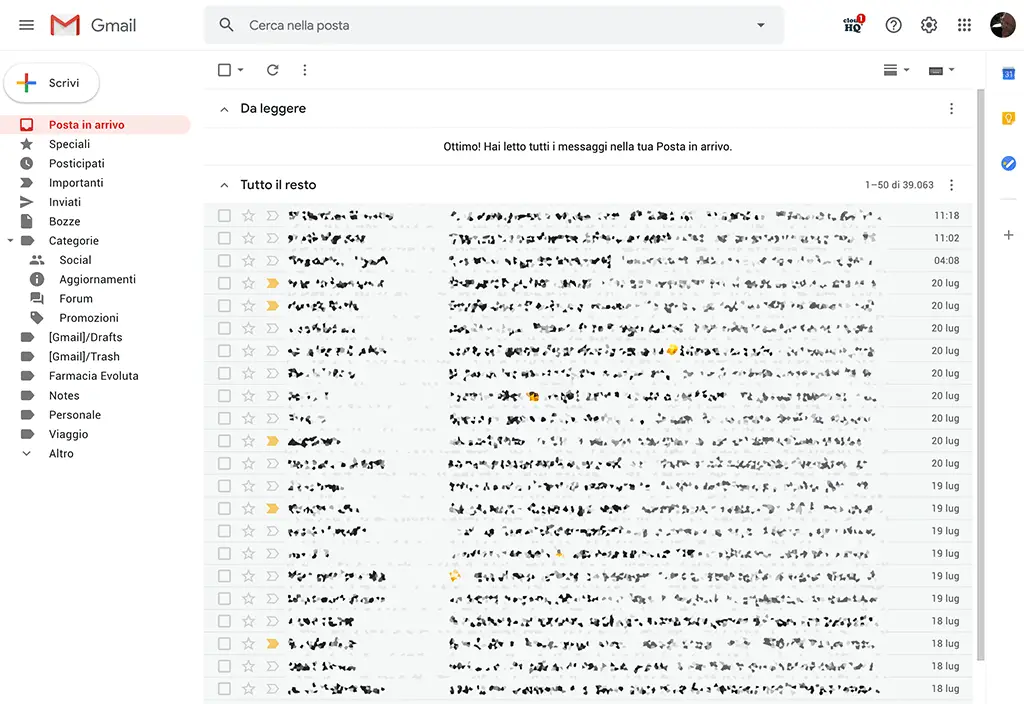
il che implica che per vedere un’email devi cliccarci sopra e cambiare pagina dove ti viene mostrata solo quell’email.
Se devi vedere più email questo non è però il sistema migliore perché devi continuare ad andare avanti e indietro e perdi tempo.
Fortunatamente Gmail include altre due modalità di vedere le tue email.
La prima è con il pannello di visualizzazione dell’email a destra
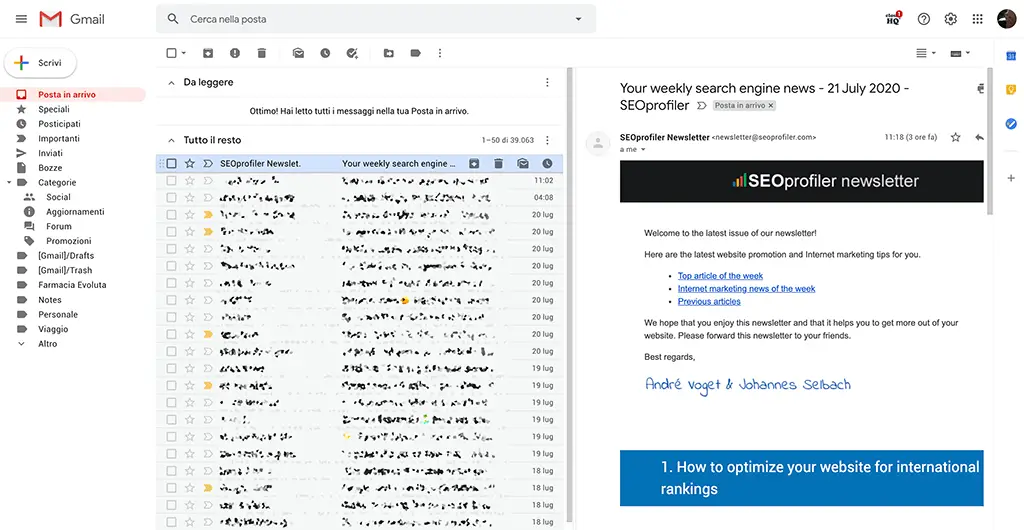
e l’altra prevede la visualizzazione dell’email sotto
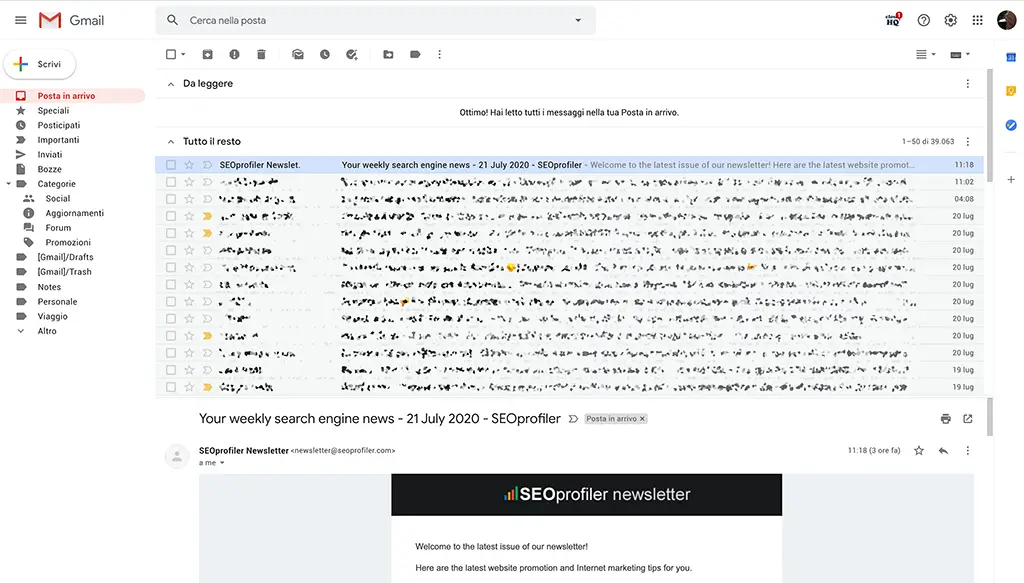
Vedi anche tu che in entrambi i casi è molto più semplice scorrere le email perché basta un click e ne vedi subito il contenuto.
La prima è più indicata se hai un monitor largo mentre la seconda va bene anche sui monitor non troppo larghi ma sufficientemente alti.
Per attivare le modalità di cui sopra basta che clicchi sul solito ingranaggio in alto a destra e nelle preferenze veloci vedrai questo verso la parte bassa
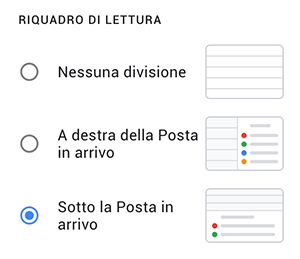
Scegli quello che preferisci e prova entrambe le possibilità. Il primo è quello standard.